解决电脑无法启动的问题(快速而简单地解决电脑无法启动的困扰)
当电脑无法启动时,我们常常会感到十分困扰。然而,通过使用U盘来安装系统,我们可以很容易地解决这个问题。本文将提供一套完整的教程,帮助您解决电脑无法启动的困扰。

准备工作:获取所需材料
在解决电脑无法启动的问题之前,我们首先需要准备一些必要的材料,包括一台可用的电脑、一个U盘以及系统安装文件。接下来,我们将介绍具体的准备步骤。
下载系统安装文件
我们需要从官方网站或其他可信渠道下载所需的系统安装文件。根据您的电脑型号和个人需求选择合适的系统版本,并确保下载的文件没有损坏。

格式化U盘
在将系统安装文件写入U盘之前,我们需要先格式化U盘。连接U盘到可用电脑上,打开“我的电脑”,找到U盘所对应的磁盘,右键点击选择“格式化”。在格式化选项中,选择“FAT32”格式,并点击“开始”按钮。
创建可引导U盘
完成U盘的格式化后,我们需要将系统安装文件写入U盘,并使其成为可引导的。打开一个支持U盘引导的工具程序,选择U盘作为目标设备,然后选择相应的系统安装文件进行写入。
设置电脑启动顺序
在电脑无法正常启动时,我们需要进入BIOS界面,将U盘设置为启动设备。通过重启电脑,在开机画面或BIOS界面出现时按下指定按键(通常是F2或Delete键),进入BIOS设置。在“Boot”或“启动顺序”选项中,将U盘移动到第一位。
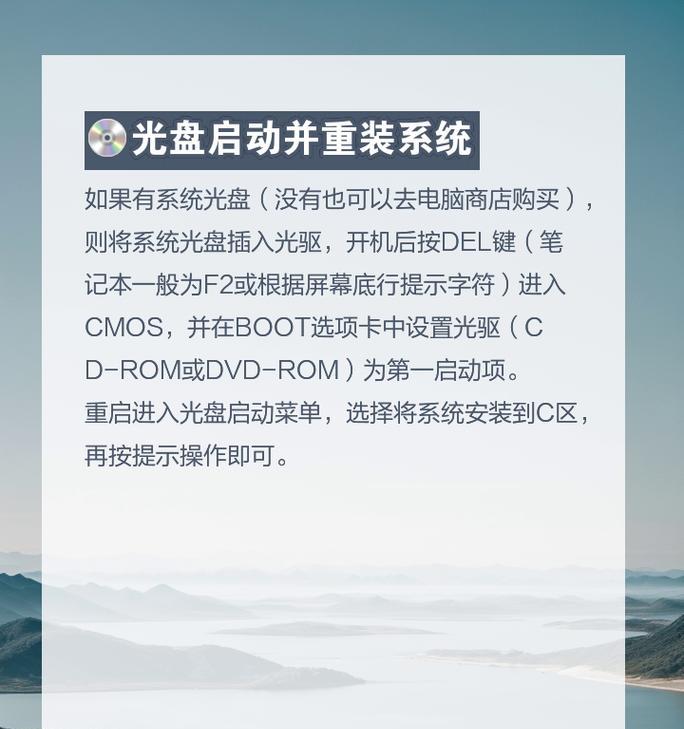
保存设置并重启电脑
在将U盘设置为启动设备后,我们需要保存设置并重启电脑。在BIOS界面,找到保存设置的选项(通常是按F10键),保存并退出BIOS设置。此时电脑将会自动重启,并从U盘启动。
选择安装方式
当电脑从U盘启动后,会进入系统安装界面。在这里,我们可以选择不同的安装方式,包括清空磁盘并安装系统、保留个人文件并安装系统等。根据个人需求选择合适的安装方式,并点击“下一步”继续。
安装系统
在选择安装方式后,系统将开始自动安装。这个过程可能需要一些时间,请耐心等待。在安装过程中,您可以按照屏幕上的指示完成相应的设置,如选择语言、时区等。
等待安装完成
一旦开始安装系统,我们需要耐心等待安装过程的完成。系统将自动进行必要的操作,并在完成后自动重启电脑。
配置系统设置
在电脑重新启动后,我们需要进行一些系统设置,如设置用户名、密码、网络连接等。按照屏幕上的指示完成这些配置,并点击“完成”按钮。
更新系统和驱动程序
为了确保系统的正常运行,我们需要及时更新系统和驱动程序。打开系统设置界面,在“更新与安全”选项中找到“Windows更新”并点击“检查更新”。根据提示进行更新,并在完成后重启电脑。
安装常用软件
完成系统更新后,我们可以开始安装常用软件,如浏览器、办公套件、防病毒软件等。通过访问官方网站或其他可信渠道下载所需软件的安装程序,并按照屏幕上的指示完成安装。
恢复个人文件和数据
在电脑无法启动的情况下,我们可能会失去一些重要的个人文件和数据。如果您有备份,可以将文件从备份中恢复。如果没有备份,您可以尝试使用数据恢复软件来恢复丢失的文件。
测试系统稳定性
完成以上步骤后,我们需要测试系统的稳定性。通过运行一些常用软件和操作系统功能,检查是否存在异常或错误。如果发现问题,我们需要及时修复或联系技术支持。
通过本文提供的完整教程,我们可以轻松解决电脑无法启动的问题。使用U盘安装系统是一个快速而简单的方法,让我们能够迅速恢复电脑的正常运行。希望本文对您有所帮助!
作者:游客本文地址:https://kinghero.com.cn/post/4426.html发布于 06-30
文章转载或复制请以超链接形式并注明出处智酷天地
